
Como cualquier software de mensajería instantánea, Discord te ofrece comunicarte con tus amigos a través de mensajes o llamadas de voz o video. Esta última característica es práctica tanto para sesiones de juego como para reuniones profesionales. En este tutorial te explicamos cómo iniciar una llamada y, no te preocupes, es muy sencillo.
Tenga en cuenta que es posible llamar a cualquier usuario en Discord, ya sea que esté en su lista de amigos o no.
Iniciar una llamada de voz
1. Para empezar, busca al usuario al que quieres llamar (a través de un servidor, tu lista de amigos o tu historial de mensajes privados). Es posible simplemente hacer clic derecho y luego "llamada"para empezar un voz de apelación.
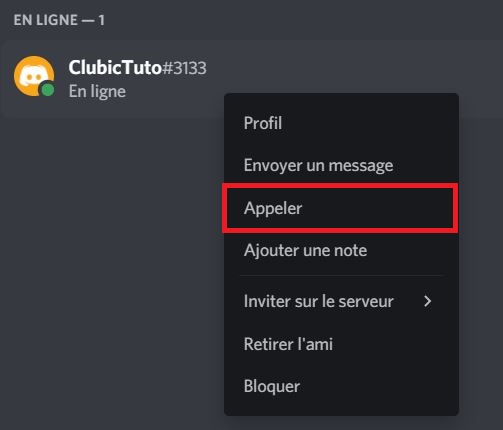
También puedes llamar a un grupo privado yendo a la conversación y luego haciendo clic en el ícono del teléfono en la esquina superior derecha.

2. Directamente se inicia la llamada, el usuario de enfrente escucha un tono a modo de notificación y se abre una pequeña ventana.
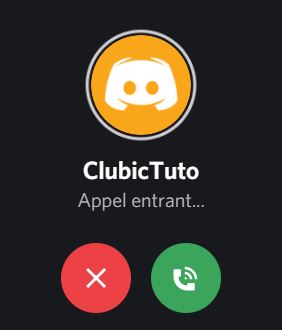
Inicia una videollamada
Es posible iniciar una llamada de voz y luego activar la cámara para cambiar a video. Sin embargo, si desea iniciar una videollamada, deberá pasar por los mensajes privados que comparte con el usuario. Si no tienes uno, te invitamos a seguir este tutorial.
1. Accede a los mensajes privados enviados al usuario al que quieres llamar. En la barra superior, haga clic en el icono pequeño cámara (Tenga en cuenta que también puede pasar por aquí para iniciar una llamada de voz con el icono del teléfono a la izquierda).

2. La llamada comienza directamente, el usuario al que llamas recibe una notificación sonora y aparece una pequeña ventana.
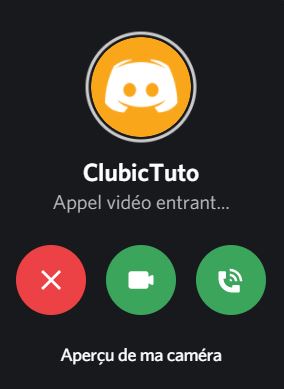
¡Ahora sabe cómo iniciar una llamada de voz o videollamada en Discord! Tenga en cuenta, sin embargo, que si llama a un usuario cuyo estado es "No molestar", no recibirá notificación de su llamada. Puede encontrar más información sobre los estados de conexión de Discord en nuestro tutorial.
Encuentra otros tutoriales en Discord:
- ¿Cómo configurar la confidencialidad y seguridad de mi cuenta de Discord?
- ¿Cómo administrar y configurar su cuenta de Discord?
- ¿Cómo usar Discord?
- ¿Cómo administrar y usar los servidores en Discord?

























